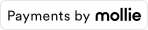Hulp bij het aanleveren in Indesign
Aanleveren
Hoe maak ik een bestand in Indesign?
Check, check check! Voor meer uitleg over de checklist, scroll dan naar beneden of bekijk de video.
- Zet je document in het juiste formaat
- Stel je kleuren in op CMYK
- Stel je afloopgebied op 3 mm
- Stel veiligheidsmarge op 3 mm
- Zet je DPI op 300
- Exporteer je bestand naar [PDF/X-1a:2001]
Bestand maken in Indesign
Instellingen voor je jouw awesome ontwerp begint
Hieronder zijn de stappen uitgelegd, maar je kunt ook een werktekening downloaden. In die werktekening staan de specificaties zoals afmetingen, afloopgebied, kleurinstelling en veiligheidsmarge ingesteld, dus dan kun je direct aan de slag. Het enige wat dan nog belangrijk is, is je bestand exporteren in de juiste versie: PDF/X-1a(2001)> pdf versie 1.3.
Afloopgebied
Wij hebben 3 mm speelruimte nodig om jouw drukwerk op het juiste formaat te kunnen snijden. Plaats de kleur of foto tot aan het einde van de lijn (bijv. 91×61 mm bij visitekaartjes).
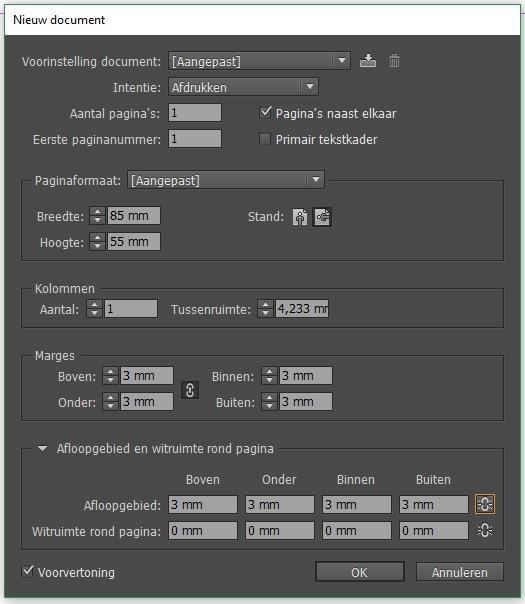
Screenshot: Indesign: bestand > nieuw > afloopgebied > allemaal op 3 mm.
Snijlijn
Dit is het gebied waar we het ontwerp gaan snijden (bijv. 85×55 mm bij visitekaartjes). Jouw volledige ontwerp komt tot aan het afloopgebied waarbij we aan alle kanten 3 mm afsnijden. Als je een nieuw document aanmaakt, stel je dit in bij breedte en hoogte. Let op dat je deze hebt staan op millimeters.
Veiligheidsmarge
Houd je teksten en andere belangrijke informatie binnen deze lijn (bijv. 79×49 mm bij visitekaartjes), dan weet je zeker dat ze er niet afvallen.
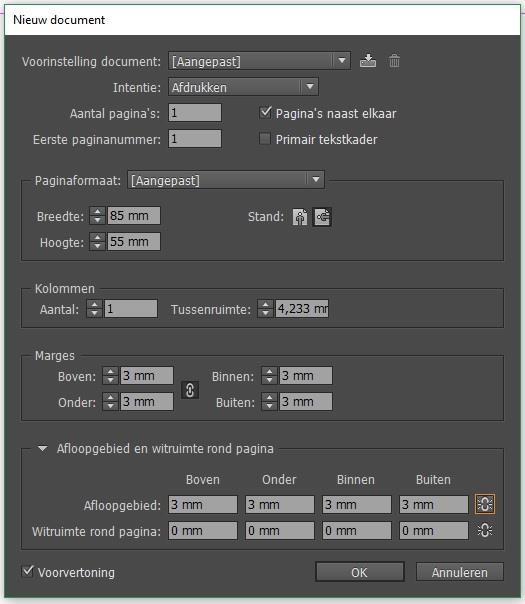
Screenshot: Indesign: bestand > nieuw > marges > allemaal op 3 mm.
Kleurinstelling
Welke kleurinstelling moet ik gebruiken?
Voor drukwerk wordt Full Color CMYK gebruikt. Als het ontwerp in RGB kleuren is gemaakt kun je dat zo laten, dan passen wij dat in de controle aan. Dit betekent wel dat het voor jou een verrassing zal blijven totdat je het drukwerk ontvangt. De kleuren zullen hoogstwaarschijnlijk minder fel uitvallen. Gebruik alleen diepzwart bij kleurvlakken, niet bij teksten kleiner dan 15pt. Wil je de kleurinstelling zelf aanpassen? Dan kan dat in de Adobe programma’s door de kleurinstelling om te zetten naar CMYK. Je kleurinstellingen zijn ingesteld bij het aanmaken van je document.
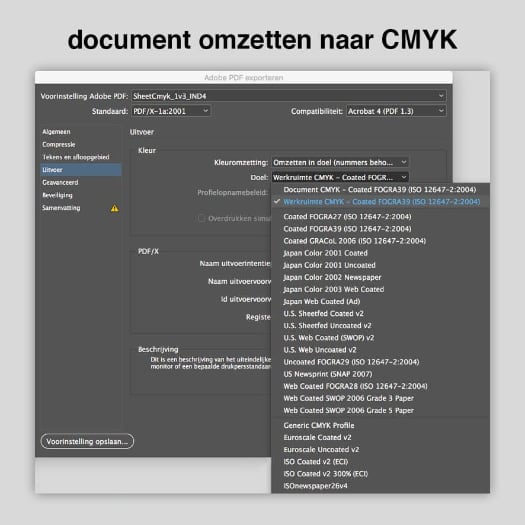
Screenshot: Indesign: bestand > nieuw > document > intentie : afdrukken (bij afdrukken maakt hij de kleurinstelling automatisch geschikt voor de drukker, deze kun je aanpassen bij >bestand > documentinstellingen) en dit kun je aanpassen bij het exporteren van je document: Screenshot: Indesign: exporteren > uitvoer > Kleuromzetting en doel.
Resolutie
Hoe hoog mag mijn resolutie zijn?
Om een afbeelding scherp af te kunnen drukken moet de DPI-waarde voldoen aan de opgestelde richtlijnen van 300 DPI. Wanneer je een lagere DPI-waarde hanteert, bestaat de kans dat de afbeelding onscherp is. Indien je een bestand met een hogere DPI-waarde aanlevert, zal deze terug worden geschaald naar 300 DPI door onze bestandscontrole.
Teksten
Waar moet ik op letten bij teksten?
Om te voorkomen dat letters verschuiven of verspringen is het slim om de teksten om te zetten naar lettercontouren. Lettercontouren is omgezette tekst naar objecten/lijnen. Let wel op dat na het omzetten het niet meer mogelijk is om jouw tekst te bewerken. Een tip is om dan twee versie’s op te slaan. We raden aan om niet kleiner dan 6pt te gebruiken vanwege de leesbaarheid.
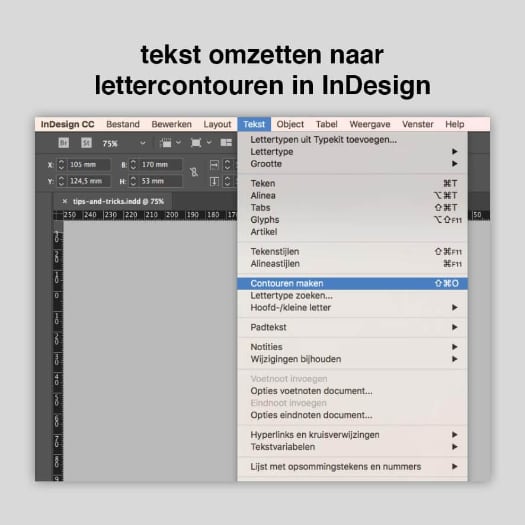
Screenshot: Indesign: selecteer een tekstblok, tekst, contouren maken.
Exporteren
Hoe exporteer ik mijn bestanden naar pdf?
Het belangrijkste is dat je jouw bestand opslaat als .pdf in het juiste formaat en versie.
Screenshot: Indesign: bestand > exporteren > adobe PDF (afdrukken) > bewaar > selecteer ‘ PDF/X-1a(2001) standaard’ > check even bij ‘tekens en afloopgebied’ dat ‘afloopinstellingen van document gebruiken’ aangevinkt staat.